7 طرق لحماية محتوى WordPress الخاص بك
نشرت: 2019-04-29يريد الجميع ظهور موقع الويب والعلامة التجارية الخاصة بهم على الصفحة الأولى - من الناحية المثالية أفضل 3 ، من نتائج بحث Google - أكبر محركات البحث في العالم في الوقت الحالي. هذا لا يجلب حركة مرور ضخمة إلى موقع الويب الخاص بك فحسب ، بل يزيد أيضًا من الوعي ويعزز لك صورة العلامة التجارية .
لكي يظهر موقع الويب الخاص بك في مرتبة أعلى في نتائج محرك البحث ، يجب عليك نشر الكثير من المحتويات الفريدة وعالية الجودة. عادةً ما يحصل المحتوى عالي الجودة على المزيد من المشاركات والروابط الخلفية من مواقع الويب المرجعية ، مما يساهم في المقابل في تصنيف موقع الويب الخاص بك على Google ومحركات البحث الأخرى. المحتوى هو الملك. ولا يزال تسويق المحتوى يمثل إحدى استراتيجيات التسويق عبر الإنترنت ، إن لم يكن الأكثر فاعلية.
لقد قضيت الكثير من الوقت في إنشاء محتوى عالي الجودة. إذن ، لماذا تريد تقييد الوصول إلى مقالاتك ومناطق معينة من موقع WordPress الخاص بك؟
لماذا تحمي محتوى موقع الويب الخاص بك
تحسين ترتيب SEO و SERP
عادةً ما تكسب مواقع الويب التي تحتوي على محتوى فريد وعالي الجودة مجالًا أعلى وسلطة صفحة في نفس المكانة حيث تنمو بشكل أكبر ويتم توجيه المزيد من الروابط إليها. لن تتمكن مواقع الويب الخاصة بنسخ المحتوى ولصقه من الحصول على صفحة مماثلة أو سلطة مجال مماثلة بسبب الروابط غير المرغوب فيها.
ومع ذلك ، إذا كنت قد بدأت مدونة جديدة ومواقع ويب ذات تصنيف أعلى ، فإنها تكرر المحتوى الخاص بك دون تقديم أي ائتمان ، فهناك احتمال أن تحصل مواقع الويب الكبيرة على عصير تحسين محركات البحث (SEO) من نفس المحتوى.
قد تستغرق كتابة محتوى رائع أيامًا وأسابيع. قد تستغرق بعض الكتابات البحثية والاستقصائية عدة أشهر وسنوات ، ومن المحبط رؤية أشخاص آخرين يستخدمون Ctrl + A (حدد كل النص) و Ctrl + C (نسخ جميع المحتويات) و Ctrl + V (لصق جميع المحتويات على مواقع الويب الخاصة بهم). من الأفضل أن تكون أكثر أمانًا من الأسف عندما يتعلق الأمر بترتيب أعلى لمحتوى مكتوب جيدًا على الإنترنت.
وقف سرقة المحتوى
هناك معلومات مهمة وسرية مخصصة فقط لمستخدمين معينين بالإضافة إلى المنتجات المتميزة التي يجب أن يتمكن العملاء المدفوعون فقط من تنزيلها. من المؤكد أنك لا تريد وصول المستخدمين غير المصرح لهم إلى هذه الأنواع من المحتوى.
في هذه المقالة ، سنتعرف على 7 طرق يمكنك التقديم بها لحماية محتوى WordPress الخاص بك بشكل فعال.
- تعطيل النسخ واللصق
- حماية كلمة المرور لموقع الويب الخاص بك
- استخدم مكونًا إضافيًا للعضوية
- قفل جزء من المحتوى
- إنشاء روابط خاصة مشتركة
- منع عناوين IP
- ابدأ عملية إزالة
1. تعطيل النقر بزر الماوس الأيمن
يعرف جميع المستخدمين تقريبًا كيفية سرقة المحتوى عبر الإنترنت ، أي Google باستخدام الكلمات الرئيسية الصحيحة ، والعثور على جزء معين من المحتوى ، والنقر بزر الماوس الأيمن ، واختيار النسخ.
من المحتمل أن يكون تعطيل النقر بزر الماوس الأيمن هو الحل الأسهل عندما يتعلق الأمر بحماية محتوى WordPress. يجعل هذا الإجراء البسيط من الصعب على المستخدمين العاديين نسخ صورك أو تنزيلها.
تساعد هذه الطريقة أيضًا في منع المستخدمين ذوي المعرفة التقنية من عرض رموز مصدر الصفحة الخاصة بك وربما استغلال الثغرات الأمنية في ترميز موقع الويب الخاص بك.
كيفية تعطيل النقر بزر الماوس الأيمن
يمكنك تثبيت مكون WordPress الإضافي والسماح له بالقيام بالمهمة نيابة عنك.
- قم بتنزيل وتثبيت WP Content Copy Protection & No انقر بزر الماوس الأيمن على شاشة مدير "الإضافات" في مدونتك.
- انتقل إلى الإعدادات ، حماية نسخ محتوى WP
- قم بتشغيل علامة التبويب Premium Right Click Protection حيث يمكنك تحديد أنواع المنشورات المخصصة التي تريد حمايتها . لا تنس حفظ التغييرات.
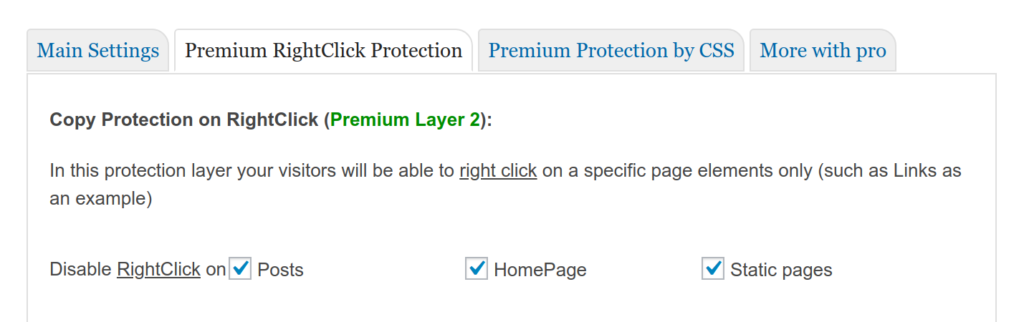
في حال كان لديك بعض الفهم الأساسي حول الترميز ، يمكنك تعطيل "النقر بزر الماوس الأيمن" ببضعة سطور بسيطة من أكواد jQuery:
$ (وظيفة () {
$ (this) .bind ("Contextmenu"، function (e) {
e.preventDefault () ؛
}) ؛
}) ؛
الايجابيات
- أسهل في التنفيذ
- ساعد في منع الأشخاص من "فحص العناصر" وتنزيل الصور ومقاطع الفيديو الخاصة بك ، وإن لم يكن ذلك فعالاً
سلبيات
- تقليل تجربة المستخدم: عند تعطيل النقر بزر الماوس الأيمن ، فإنه يزيل معظم الميزات التي توفرها ملحقات المستعرض التي قد يعتمد عليها كثير من الأشخاص
- قد لا يتمكن المستخدمون من مشاركة المحتوى الخاص بك
- طريقة الحماية الأقل أمانًا
2. حماية المحتوى الخاص بك بكلمة مرور
توفر الحماية بكلمة مرور طريقة أكثر أمانًا لحماية محتوى WordPress الخاص بك. ببساطة ، أنت تغلق محتوى خاص بكلمة مرور. لن يتمكن من الوصول إلى المحتوى إلا من لديهم كلمة المرور الصحيحة.
يمكنك حماية بعض الصفحات الخاصة مع ترك بقية موقعك في متناول الجمهور. إذا كنت ترغب في إنشاء موقع ويب خاص تمامًا ، فقد ترغب في حماية موقع الويب بالكامل بكلمة مرور.
على الجانب السلبي ، من الصعب إدارة كلمات المرور لجميع صفحاتك المحمية. أيضًا ، لا توجد طريقة سهلة لمشاركة كلمة المرور مع عدة أشخاص دون المخاطرة بمشاركتها مع مستخدمين غير مرغوب فيهم.
كيفية حماية المحتوى الخاص بك بكلمة مرور
بشكل افتراضي ، يمكّنك WordPress من حماية المحتوى الخاص بك بكلمة مرور عن طريق تحرير "رؤية المحتوى". إذا كنت ترغب في حماية الموقع بأكمله بكلمة مرور أو عن طريق أدوار المستخدم ، فإن المكون الإضافي لحماية كلمة المرور WordPress مفيد.
- قم بتنزيل وتثبيت البرنامج المساعد WordPress Password Protect Page Plugin من WordPress.org
- أثناء تحرير صفحة أو منشور ، سترى قسم "Password Protect WordPress" على الجانب الأيمن. ببساطة أدخل كلمة مرور لحماية المحتوى الخاص بك.
- إذا كنت ترغب في حماية الموقع بالكامل ، فانتقل إلى صفحة إعدادات المكون الإضافي وقم بتمكين خيار "حماية كلمة المرور للموقع بالكامل" ضمن علامة التبويب خيارات متقدمة.
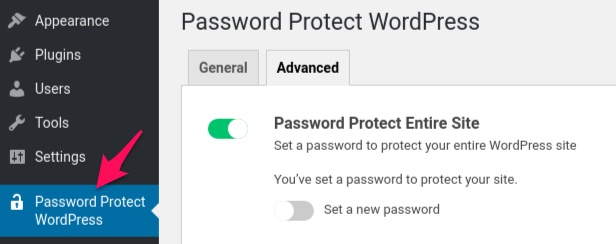
الايجابيات
- تقديم حماية لائقة للمحتوى الخاص بك
- لا يتعين على المستخدمين إنشاء حساب جديد و "تسجيل الدخول"
- مناسب ل المحتوى العام مثل المواد التعليمية أو الوثائق
سلبيات
- يحتاج المستخدمون إلى تذكر كلمة مرور "أخرى"
- يمكن مشاركة كلمات المرور بسهولة مع المستخدمين غير المصرح لهم
- من الصعب إدارة كلمات المرور
3. استخدم البرنامج الإضافي للعضوية
إلى جانب الحماية بكلمة مرور ، يعد استخدام مكون إضافي للعضوية أحد أكثر طريقتين شيوعًا وفعالية لحماية المحتوى الخاص بك. بشكل أساسي ، تضع كل المحتوى المميز والخدمات والمنتجات الرقمية الخاصة بك خلف بوابة مصادقة أو تسجيل الدخول. بمعنى آخر ، يحتاج المستخدمون إلى تسجيل الدخول لعرض المحتوى الخاص.
مستوى العضوية
باستخدام مكون إضافي للعضوية ، تقوم بالفعل بتحويل WordPress الخاص بك إلى موقع عضوية حيث يمكنك إعداد مستويات عضوية مختلفة . لن يتمكن المستخدمون الذين لم يسجلوا دخولهم والذين تمت مصادقتهم بدون الأذونات الصحيحة من الوصول إلى المحتوى المتميز وراء المصادقة. على سبيل المثال ، قد يتمكن العملاء "القياسيون" من رؤية صفحات معينة فقط ، في حين أن هؤلاء "النخبة" ، كل المحتوى المتميز الخاص بك.
يمكنك استخدام مكون إضافي للعضوية لحماية المحتوى المتميز الخاص بك سواء كنت تبيع منتجات رقمية أو معلومات كخدمة أو دورات عبر الإنترنت.
على الرغم من أن مواقع العضوية توفر وسيلة قوية لحماية المحتوى الخاص بك ، إلا أن إعدادها أمر معقد وعادة ما يكون مثاليًا لمواقع الويب الكبيرة - تلك التي تحتوي على محتوى ضخم ومستخدمين.
كيفية استخدام البرنامج المساعد للعضوية
- قم بتنزيل وتثبيت عضوية مدفوعة برو على صفحة "الملحقات".
- في لوحة المعلومات ، انتقل إلى " العضويات " وقم بالتبديل إلى علامة التبويب "الإعدادات" لإنشاء مستوى العضوية.
- تحتاج أيضًا إلى إعداد بعض الصفحات لموقع عضويتك ، مثل صفحة المستويات ، حيث يختار العملاء حساب عضوية ويسجلونه.
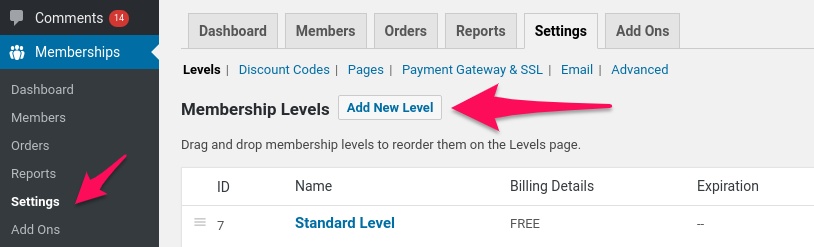
الايجابيات:
- الطريقة الأكثر أمانًا وشمولية لحماية المحتوى الخاص بك
- يمكنك إنشاء أدوار ومستويات عضوية متعددة بسهولة
- القابلة للتطوير؛ سهل الاندماج مع برامج ومنصات التسويق عبر البريد الإلكتروني الأخرى
سلبيات

- معقد للإعداد خصيصًا للأشخاص غير المتمرسين في مجال التكنولوجيا
- يحتاج المستخدمون إلى التسجيل وتسجيل الدخول
يرجى ملاحظة أن معظم مكونات العضوية الإضافية لا تحمي مرفقات الملفات على المحتوى الخاص بك. ستحتاج إلى تثبيت البرنامج الإضافي Prevent Direct Access Gold لمنع فهرسة البحث والوصول المباشر إلى ملفات WordPress هذه.
4. قفل جزء من المحتوى
يعد قفل المحتوى طريقة شائعة يستخدمها العديد من المدونين وناشري الأخبار ذوي السمعة الطيبة على الإنترنت مثل Financial Times و New York Times. بدلاً من حماية جميع مقالاتك كما هو الحال في حماية العضوية وكلمة المرور ، فإنك تحظر جزءًا من المحتوى عالي القيمة الخاص بك فقط.
يتمثل الاختلاف الرئيسي بين تأمين المحتوى وحماية العضوية في أنك تسمح لجمهورك بقراءة جزء من المحتوى المتميز الخاص بك ، أي العنوان وربما الجمل أو الفقرات القليلة الأولى من المقالة.
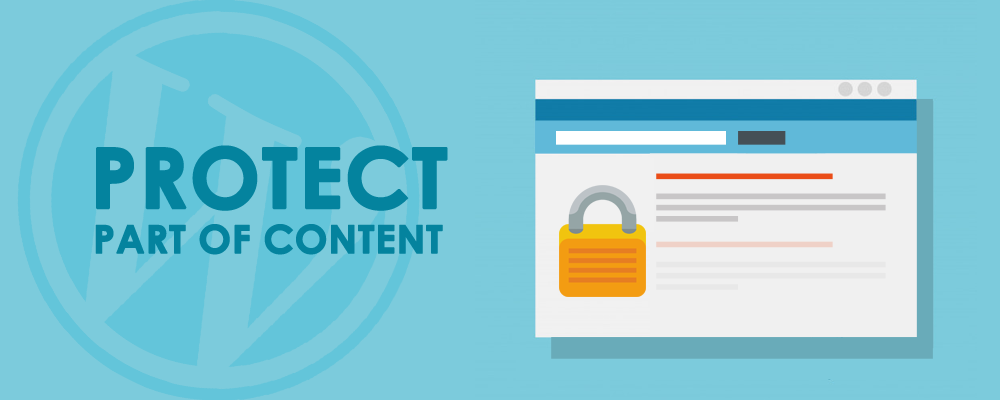
من خلال إظهار العنوان و lede ، يمكنك السماح للمستخدمين بتجربة قيمة المحتوى عالي الجودة الخاص بك. هذه ممارسة جيدة تولد المزيد من الفضول وعادة ما تؤدي إلى تسجيلات بريد إلكتروني وتحويلات اشتراك أعلى من صفحات المحتوى المحظورة تمامًا.
بدلا من ذلك ، يمكنك اسمح لقرائك بقراءة مقالات متميزة محدودة مجانًا ، ثم اطلب منهم الاشتراك أو الدفع لقراءة المزيد.
بخلاف حماية العضوية ، يكون قفل المحتوى مفيدًا عند بدء مدونة أو إنشاء محتوى لموقع عضويتك. إنه يحمي ، وفي الوقت نفسه ، يسمح بفهرسة المحتوى الخاص بك والظهور في نتائج بحث Google ، وبالتالي ، يمكن الوصول إليه من قبل العملاء المتوقعين والمشترين المحتملين. لهذا السبب تقدم Google لمستخدميها ما يسمى بأخذ العينات المرنة والتي تعمل بشكل مشابه إلى حد ما لقفل المحتوى.
كيفية حماية جزء من المحتوى الخاص بك
يمكنك استخدام مكون إضافي للحماية بكلمة مرور أو إنشاء عميل محتمل لحماية جزء من محتوى مقالتك.
- قم بتنزيل وتثبيت OnePress Social Locker من WordPress.org
- في لوحة تحكم المسؤول ، انتقل إلى Social Locker وحدد خزانة (عن طريق نسخ رمزها القصير) أو قم بإنشاء خزانة جديدة.
- ما عليك سوى استخدام الرمز القصير ، على سبيل المثال ، [Sociallocker] المحتوى الخاص بك [/ sociallocker] في تحرير الصفحة لحماية المحتوى القيم الخاص بك.
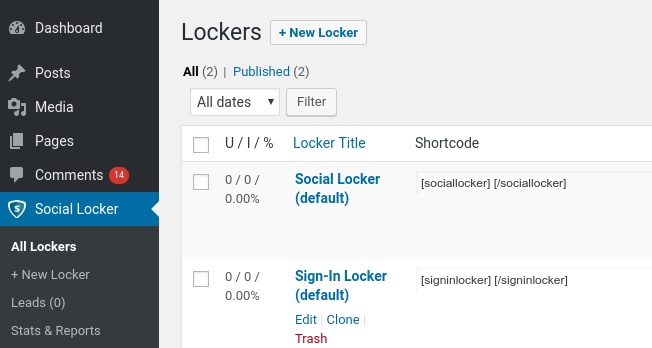
5. استخدم الروابط الخاصة المشتركة
توفر الروابط الخاصة المشتركة طريقة أخرى مثيرة للاهتمام لحماية المحتوى الخاص بك ومشاركته. الفكرة هي حماية المحتوى الخاص بك من الوصول إليه مباشرة وكذلك فهرسته بواسطة محركات البحث ، مثل Bing و Google. بدلاً من استخدام عنوان URL للصفحة الأصلية ، يمكنك إنشاء ارتباط خاص مخصص على الأرجح بمرور الوقت أو النقر فوق تقييد ، ثم مشاركة هذا الارتباط مع أشخاص معينين.
باستخدام الروابط الخاصة المشتركة ، لا يحتاج الآخرون إلى امتلاك حساب وتسجيل الدخول إلى موقع الويب الخاص بك من أجل الوصول إلى المستندات السرية ، وهو أمر مناسب لمعظم المستخدمين.
إذن الوصول القابل للتخصيص ، جنبًا إلى جنب مع نقرة و / أو تقييد الوقت ، اجعل هذه الروابط الخاصة المشتركة طريقة سريعة وبسيطة وآمنة لمشاركة المحتوى المهم الخاص بك مع الآخرين. تحتوي خدمات التخزين العليا مثل Google و Dropbox أيضًا على إصداراتها الخاصة من الروابط الخاصة.
كيفية إنشاء روابط خاصة مشتركة للمحتوى الخاص بك
- قم بتنزيل وتثبيت البرنامج المساعد Protect WordPress Pages & Posts
- ضمن "الصفحات" أو "المنشورات" ، حدد "تكوين الحماية" للصفحة التي تريد حمايتها وانقر ببساطة على "حماية هذه الصفحة".
- لإنشاء روابط خاصة مشتركة ، يمكنك اختيار "إنشاء ارتباط جديد تلقائيًا" و "تخصيص رابط جديد". تذكر تعيين حد الوصول وانتهاء صلاحية الوصول لهذه الروابط لمنع إساءة استخدامها.
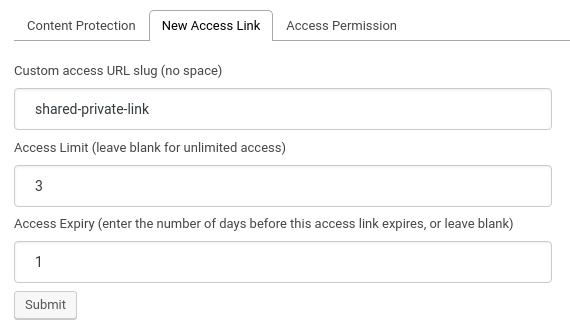
الايجابيات
- مفيد إذا كنت ترغب في مشاركة المحتوى الخاص بك مع أشخاص آخرين ليس لديهم حساب على موقع الويب الخاص بك
- مرن؛ يمكنك إنشاء العديد من الروابط الخاصة كما تريد
- الأنسب للتسويق عبر البريد الإلكتروني
سلبيات
- تحتاج إلى تعيين وقت أو حد استخدام لهذه الروابط
- يجب عليك مشاركة الروابط الخاصة يدويًا ما لم تستخدمها مع أحد برامج التسويق عبر البريد الإلكتروني
6. منع عناوين IP
تخيل أنك تدير متجرًا على الإنترنت يبيع فقط للعملاء من بعض البلدان المحددة. من المحتمل أنك تريد فتح الأبواب لـ الزوار من هذه البلدان أثناء منع البقية من دخول متجرك. سيكون حظر حركة المرور على أساس الموقع الجغرافي ، المعروف أيضًا باسم الحظر الجغرافي ، مفيدًا.
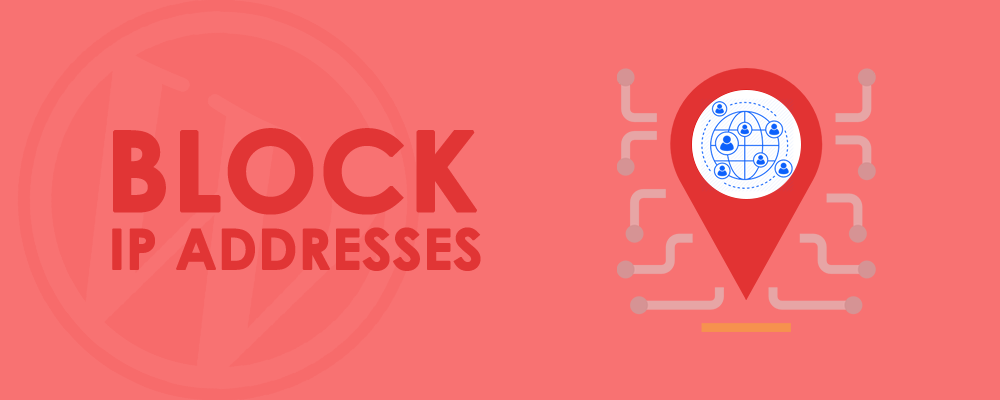
علاوة على ذلك ، فإن برامج كاشط الموقع والروبوتات ومرسلي البريد العشوائي والزائرين غير المرغوب فيهم الذين يضربون باستمرار على موقع الويب الخاص بك يمكن أن يتركوا آثارًا سلبية على النطاق الترددي للخادم وتجربة المستخدم. في هذه الحالة ، قد ترغب في منع هؤلاء المستخدمين السيئين من الوصول إلى محتوى موقع الويب الخاص بك أيضًا.
يمكن أيضًا استخدام حظر عنوان IP لحماية موقع الويب والمحتوى الخاص بك من القوة الغاشمة وهجمات DDoS وكذلك منع عمليات الشراء الاحتيالية.
كيفية منع عنوان IP محدد من الوصول إلى موقع الويب الخاص بك
يمكنك حظر برامج الروبوت السيئة والمستخدمين غير المصرح لهم عن طريق عنوان IP أو البلدان التي تستخدم ملف .htaccess أو مكون WordPress الإضافي.
باستخدام htaccess
# السماح لجميع الوصول باستثناء ما هو مذكور أدناه
اطلب رفض ، اسمح
رفض من 12.34.11.1
رفض من. * example \ .com. *
# رفض وصول الجميع باستثناء تلك المحددة أدناه
أمر رفض ، السماح
رفض من الجميع
السماح من 123.23.24.5
السماح من. * example \ .com. *
باستخدام البرنامج المساعد
إذا كنت تدير متجرًا لـ WooCommerce ، فمن المحتمل أنك تريد منع عملائك من مشاركة صفحة طلباتهم بالإضافة إلى ملفات المنتج بعد الشراء.
- احصل على هذا الملحق WooCommerce Integration وتثبيته
- أدخل الحد الأقصى من عناوين IP المسموح بها للوصول إلى صفحة الطلب وملفات المنتج بعد الشراء
الايجابيات
- مفيد لحظر الروبوتات ومرسلي البريد العشوائي أو عند تشغيل موقع ويب خاص
- يمكنك أيضًا حظر حركة المرور من بلدان معينة
- منع الناس من مشاركة صفحة طلب WooCommerce بعد الشراء
سلبيات
- في ظل هجمات DDoS ، لا يكون الحظر اليدوي لعنوان IP وحده كافيًا في العادة
- يتطلب التخصيص الديناميكي لعناوين IP كتلًا من نطاقات عناوين IP ، وبالتالي يتسبب في أضرار جانبية
7. ابدأ عملية إزالة
هذا هو الملاذ الأخير عندما يتم بالفعل نسخ واستخدام وتوزيع ملفاتك الرقمية والمحتوى المكتوب دون إذن. بشكل أساسي ، تطلب من Google ومحركات البحث الأخرى إزالة النسخ غير المصرح بها من المحتوى الخاص بك على الإنترنت من أجل الامتثال لقانون حقوق النشر الرقمية للألفية.
أدوات إزالة حقوق الطبع والنشر
يوفر DMCA.com نظام إزالة يمكنه العثور على المحتوى المنسوخ وإزالته بسرعة. تبدأ عملية الإزالة بمجرد العثور على المحتوى المحمي بحقوق الطبع والنشر الخاص بك في مكان آخر. يتم إجراء بحث ما قبل الإزالة لتأكيد الحالة.
يمكّنك Google أيضًا من إزالة أي روابط إلى المواد المحمية بحقوق الطبع والنشر الخاصة بك من فهرسها ونتائج البحث.
الايجابيات
- تحديد المواقع المخالفة في غضون 3 دقائق
- قم بإزالة المحتوى المنسوخ بسرعة
- إزالة DIY متاحة لمشرفي المواقع وأصحاب مواقع الويب
سلبيات
- يتعين على المستخدمين الدفع مقابل خدمات DMCA.com
- تم بالفعل نسخ المحتوى الخاص بك ومشاركته دون إذن. لذلك يعتبر هذا الملاذ الأخير.
تغليف
يستغرق إنشاء محتوى رائع الكثير من الوقت والجهود. لذلك ، من الضروري حمايتك وإبعادك عن سرقات المحتوى. على الرغم من أن كل طريقة من الطرق السبعة المذكورة أعلاه لها مزاياها وعيوبها ، إلا أنها تساعدك جميعًا في تقليل مخاطر تسريب المعلومات والملفات المهمة. يمكنك اختيار وتنفيذ أفضل الطرق المناسبة لظروفك.
إذن ، هل لديك أي أسئلة حول كيفية حماية محتوى WordPress الخاص بك؟ واسمحوا لنا أن نعرف في قسم التعليقات أدناه.
